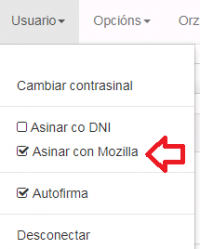Tabla de Contenidos
SUBTEL: Firma de documentos PDF y presentación de la solicitud
Para la firma de documentos y la presentación de la solicitud, recomendamos que se instale Autofirma: Aplicación de firma electrónica de documentos.
Las recomendaciones que se indican a continuación parten de la base de que Autofirma está instalado en su ordenador (bien sea con sistema operativo Windows, MAC o Linux)
1. DNI Electrónico
Siguiendo los siguientes consejos, podremos evitar algunos problemas de instalación del driver del DNI
1.1 Firma de documentos
1.2 Presentación de la solicitud
2. Certificado Software
Para trabajar con Autofirma, tanto para la firma de documentos PDF como la presentación de la solicitud, siga las siguientes recomendaciones en función del sistema operativo:
- Windows:
- el certificado debe de estar instalado en el almacén de Windows
- Si dispone de un certificado software en Mozilla Firefox, le recomendamos que lo exporte desde Mozilla Firefox y lo importe en Windows
- Para realizar la firma de la solicitud, podrá usar cualquiera de los principales navegadores (Google Chrome, Mozilla Firefox o Internet Explorer)
- MAC:
- el certificado debe instalarse en el llavero
- Si dispone de un certificado software en Mozilla Firefox, le recomendamos que lo exporte desde Mozilla Firefox y lo importe en el Llavero
- Para realizar la firma de la solicitud, podrá usar cualquiera de los principales navegadores (Google Chrome, Mozilla Firefox o Safari)
- Linux
- el certificado debe instalarse en Mozilla Firefox
- Si dispone de un certificado software le recomendamos que lo importe en Mozilla Firefox
- Si activa la opción Asinar con Mozilla podrá utilizar los principales navegadores (Mozilla Firefox, Chromium)